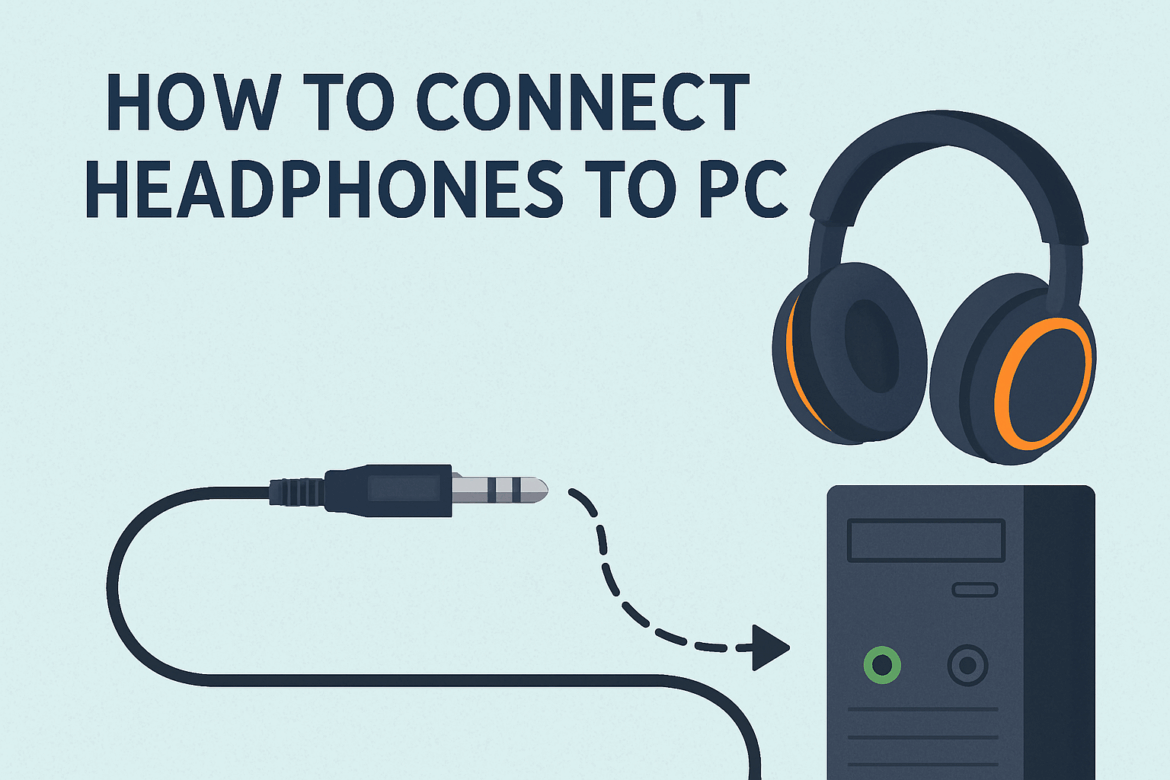Kaip prisijungti Ausinės prie kompiuterio?
Ausinių prijungimas prie kompiuterio gali atrodyti kaip paprasta užduotis, tačiau esant daugybei šiandien prieinamų variantų, kartais tai gali tapti šiokiu tokiu galvosūkiu. Nesvarbu, ar naudojate laidines, „Bluetooth“ ar USB ausines, kiekvienas metodas turi savo veiksmų rinkinį ir galimus trūkumus. Šis vadovas supažindins jus su kiekvienu metodu, pateikdamas patarimų ir įžvalgų, kad užtikrintumėte geriausią įmanomą garso patirtį.
Ausinių supratimas
Prieš pradedant prijungimo procesą, labai svarbu suprasti, kokio tipo ausines turite. Ar tai laidinės, belaidės ar USB? Kiekvienas tipas skirtas skirtingiems tikslams ir siūlo įvairias funkcijas. Laidinės ausinės paprastai užtikrina nuosekliausią garso kokybę, o „Bluetooth“ ausinės suteikia judėjimo laisvę, o USB ausinės dažnai turi papildomų funkcijų, tokių kaip virtualus erdvinis garsas.
Ausinių tipai
Norėdami geriau suprasti prijungimo būdus, palyginkime šiuos populiarius ausinių tipus:
| Tipas | Prijungimo būdas | Privalumai | Trūkumai |
|---|---|---|---|
| Laidinis | 3,5 mm lizdas | Nuolatinė garso kokybė | Ribotas mobilumas |
| Belaidis / „Bluetooth“ | "Bluetooth" | Judėjimo laisvė | Baterijos priklausomybė |
| USB | USB prievadas | Papildomos funkcijos | Gali prireikti vairuotojų |
Laidinių ausinių prijungimas prie kompiuterio
Laidines ausines prijungti paprasčiausia. Jums tereikia rasti 3,5 mm ausinių lizdą kompiuteryje, kuris paprastai pažymėtas ausinių piktograma. Šie lizdai dažnai randami stalinių ir nešiojamųjų kompiuterių šonuose arba gale.
Laidinių ausinių prijungimo veiksmai
- Ausinių lizdo suradimas: Paprastai tai yra stalinio kompiuterio priekiniame arba galiniame skydelyje arba nešiojamojo kompiuterio šone.
- Įkiškite kištuką: Atsargiai įkiškite ausinių kištuką į lizdą. Įsitikinkite, kad jis tvirtai įstatytas, kad garsas nebūtų iškraipytas.
- Patikrinkite garso nustatymus: Eikite į kompiuterio garso nustatymus ir įsitikinkite, kad ausinės yra atpažintos ir nustatytos kaip numatytasis atkūrimo įrenginys.
„Bluetooth“ ausinių prijungimas prie kompiuterio
„Bluetooth“ ausinės suteikia laisvės prabangą – laisvę šokti per kambarį arba atsigulti ant sofos be laido pavadėlio. Tačiau joms reikia šiek tiek daugiau nustatymo, palyginti su laidinėmis ausinėmis.
„Bluetooth“ ausinių prijungimo veiksmai
- Įjunkite „Bluetooth“ kompiuteryje: Eikite į kompiuterio nustatymus ir įjunkite „Bluetooth“. Paprastai tai galima rasti nustatymų meniu skiltyje „Įrenginiai“.
- Ausinių suporavimo režimo nustatymas: Norėdami įjungti susiejimo režimą, dažnai tai rodo mirksinti lemputė, žr. ausinių vadovą.
- Įrenginio susiejimasKompiuteryje pasirinkite „Pridėti „Bluetooth“ arba kitą įrenginį“ ir iš sąrašo pasirinkite ausines.
Patarimai, kaip užtikrinti stabilų „Bluetooth“ ryšį
- Laikykitės diapazono riboseĮsitikinkite, kad ausinės yra efektyviame kompiuterio „Bluetooth“ signalo diapazone, paprastai maždaug 30 pėdų (9 metrų) atstumu.
- Sumažinkite trukdžius: Laikykite kitus belaidžius įrenginius atokiau, kad sumažintumėte signalo trukdžius.
- Nuolat atnaujinkite tvarkyklesReguliariai atnaujinkite „Bluetooth“ tvarkykles, kad palaikytumėte ryšį ir našumą.
USB ausinių prijungimas prie kompiuterio
USB ausinės dažnai parduodamos žaidėjams, jose yra tokių funkcijų kaip erdvinis garsas ir pritaikomi ekvalaizerio nustatymai. Šios ausinės naudoja USB jungtį, o ne įprastą garso lizdą.
USB ausinių prijungimo veiksmai
- Prijunkite prie USB prievado: Įkiškite USB jungtį į laisvą kompiuterio USB prievadą.
- Įdiekite būtinus tvarkyklesKai kurioms USB ausinėms reikalingos specialios tvarkyklės, kad jos veiktų visu pajėgumu. Jas paprastai galima atsisiųsti iš gamintojo svetainės.
- Garso nustatymų konfigūravimas: Eikite į kompiuterio garso nustatymus, kad nustatytumėte USB ausines kaip numatytąjį atkūrimo įrenginį.
Dažnos USB ausinių problemos
- Vairuotojų konfliktai: Įsitikinkite, kad nėra įdiegtų nesuderinamų tvarkyklių, kurios galėtų trikdyti ausinių veikimą.
- Maitinimo šaltinisKai kurie USB prievadai gali netiekti pakankamai energijos; jei kyla problemų, išbandykite kitus prievadus.
Dažniausiai pasitaikančių ausinių problemų šalinimas
Nepaisant to, kad atlikote prisijungimo veiksmus, vis tiek galite susidurti su sunkumais. Štai keletas dažniausiai pasitaikančių problemų ir jų sprendimai:
Nėra garso
- Patikrinkite garsumo lygius: Įsitikinkite, kad garsumas yra padidintas tiek kompiuteryje, tiek pačiose ausinėse.
- Bandymas su kitu įrenginiu: Pabandykite prijungti ausines prie kito įrenginio, kad atmestumėte aparatinės įrangos problemas.
- Atnaujinkite garso tvarkyklesPasenusios tvarkyklės gali sukelti garso problemų. Patikrinkite, ar yra atnaujinimų, per kompiuterio įrenginių tvarkytuvę.
Iškraipytas garsas
- Saugus ryšys: Jei naudojate laidines ausines, įsitikinkite, kad kištukas yra iki galo įkištas.
- Patikrinkite garso patobulinimusKartais garso patobulinimai gali sukelti iškraipymus. Išjunkite juos garso nustatymuose.
- Baterijos lygisDėl išsikrovusios „Bluetooth“ ausinių baterijos gali kilti iškraipymų; įsitikinkite, kad jos tinkamai įkrautos.
Garso patirties gerinimas
Prijungę ausines, galite pakoreguoti kelis nustatymus, kad kuo geriau išnaudotumėte garso kokybę.
Naudokite ekvalaizerį
Daugumoje šiuolaikinių kompiuterių yra įmontuoti ekvalaizeriai garso nustatymuose. Reguliuokite žemuosius, aukštuosius ir vidutinius dažnius pagal savo asmeninius pageidavimus arba klausomo turinio tipą.
Naršyti garso programinę įrangą
Audiofilams rekomenduojama naudoti trečiųjų šalių garso programinę įrangą, kuri siūlo išplėstines pritaikymo galimybes. Tokia programinė įranga kaip „Equalizer APO for Windows“ gali suteikti daug gilesnes garso manipuliavimo galimybes.
Galutinės mintys
Ausinių prijungimas prie kompiuterio yra daugiau nei tiesiog prijungimas ir grojimas, ypač turint omenyje šiandien prieinamą įvairų ausinių asortimentą. Suprasdami savo konkretų ausinių tipą ir atlikdami aukščiau aprašytus prijungimo veiksmus, galite užtikrinti ne tik funkcionalumą, bet ir optimizuoti klausymosi patirtį. Atminkite, kad technologijos turėtų tarnauti jums, o ne atvirkščiai. Su trupučiu kantrybės ir žiupsneliu smalsumo galite paversti savo kompiuterį asmenine garso šventove.
Paskutinį kartą atnaujinta 2025 m. rugsėjo 4 d